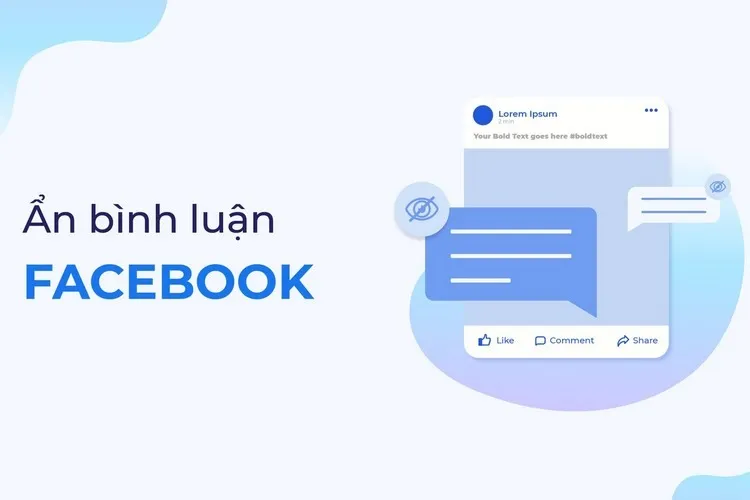Trong thời đại công nghệ 4.0, các trang mạng xã hội ngày càng thu hút nhiều đối tượng sử dụng. Facebook hiện đang là một trong số những nền tảng mạng xã hội được ưa chuộng nhất, bạn rất ngại khi mỗi lần muốn bình luận vào một bài viết nào đó nhưng không biết ẩn bình luận thì hãy tham khảo bài viết bên dưới.
Cách ẩn bình luận cá nhân trên Facebook
Bước 1: Vào ứng dụng Facebook trên điện thoại và đăng nhập tài khoản Facebook cá nhân của bạn. Sau khi đăng nhập, giao diện chính sẽ hiện trên màn hình.
Bạn đang đọc: Cách ẩn bình luận cá nhân trên Facebook đơn giản chỉ với 5 bước
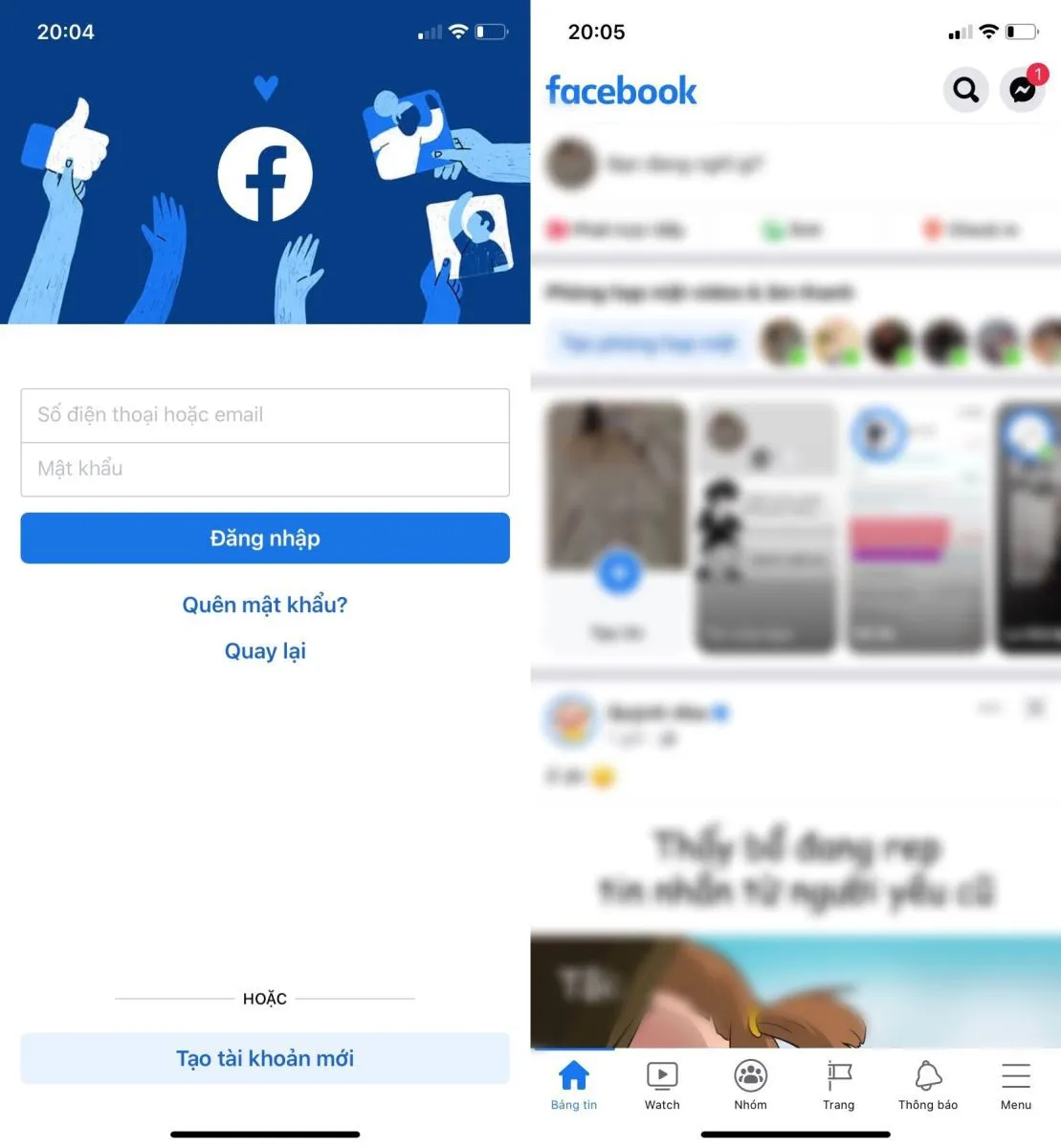
Bước 2: Bạn nhấn chọn biểu tượng 3 gạch ngang Menu ngay phía dưới góc phải màn hình. Giao diện mục Menu hiện ra, bạn kéo xuống phía dưới và nhấn chọn Cài đặt & quyền riêng tư. Sau đó, tiếp tục nhấn chọn Cài đặt.
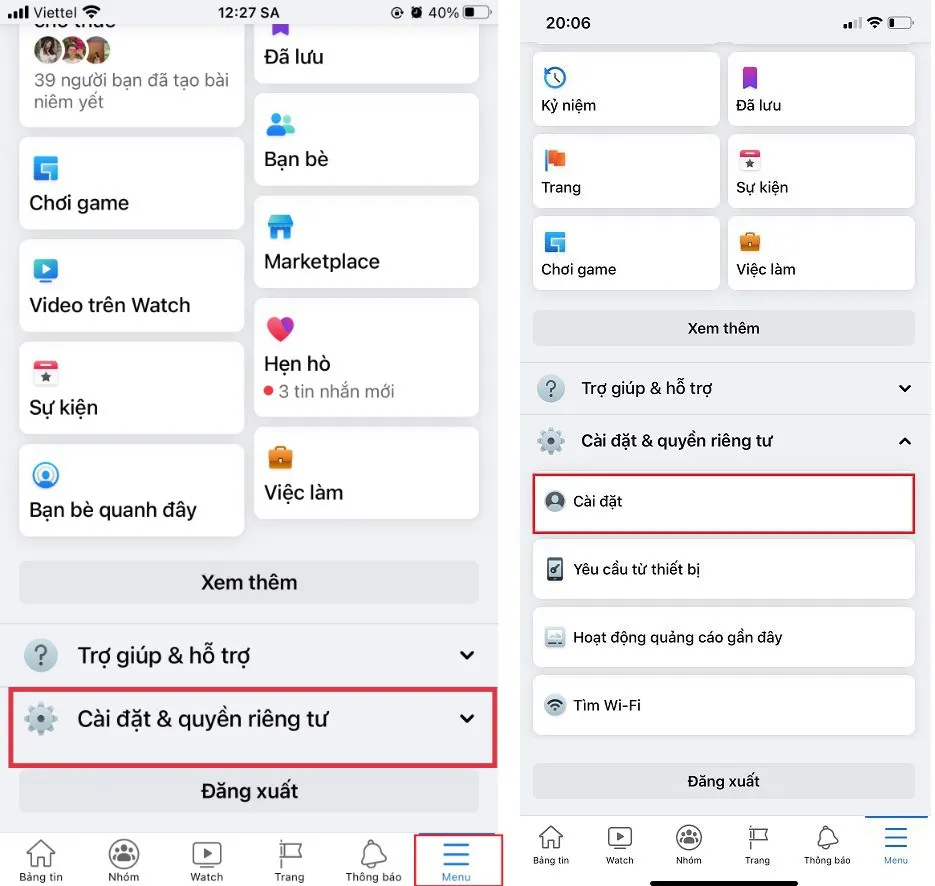
Bước 3: Sau khi vào Cài đặt, bạn kéo xuống dưới tìm và nhấn chọn mục Tùy chọn quảng cáo.
Tìm hiểu thêm: Cách xóa tất cả thư trong Gmail và những lưu ý bạn không thể bỏ qua

Mục này thuộc Quyền riêng tư của bạn trên Facebook, sẽ giúp quản lý thông tin cho bạn có những trải nghiệm tốt hơn.
Bước 4: Trong Tùy chọn quảng cáo sẽ có 3 mục chính, có thể thấy ngay phía dưới bao gồm: Nhà quảng cáo – Chủ đề quảng cáo – Cài đặt quảng cáo.
Nhấn chọn mục Cài đặt quảng cáo, sau đó kéo xuống dưới cùng và chọn Tương tác trên mạng xã hội.
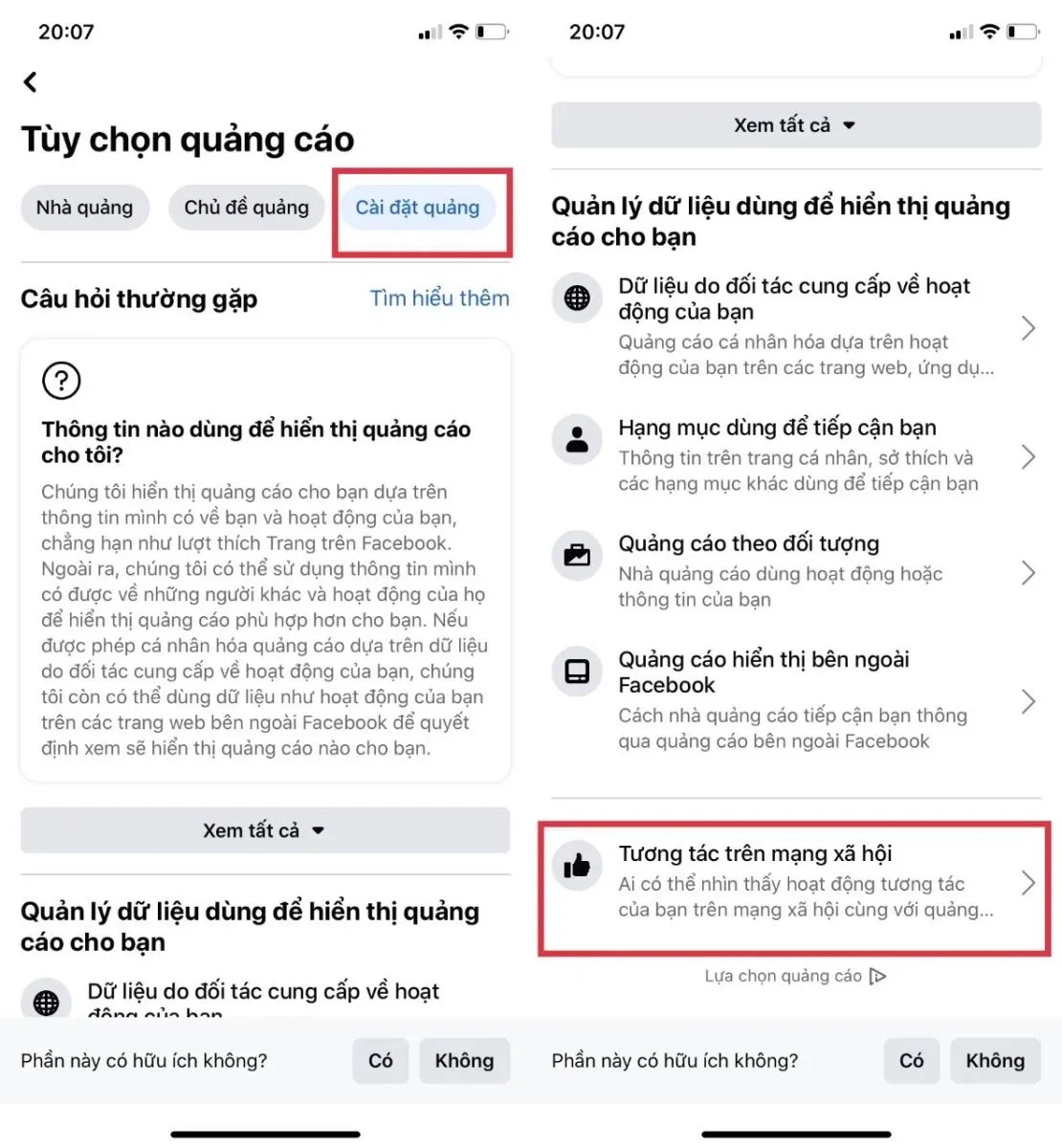
Bước 5: Tùy chọn Tương tác trên mạng xã hội sẽ giúp bạn thay đổi được đối tượng có thể thấy tương tác của bạn trên mạng xã hội. Kéo xuống chọn Chỉ mình tôi để hoàn tất việc ẩn bình luận cá nhân của bạn nhé!
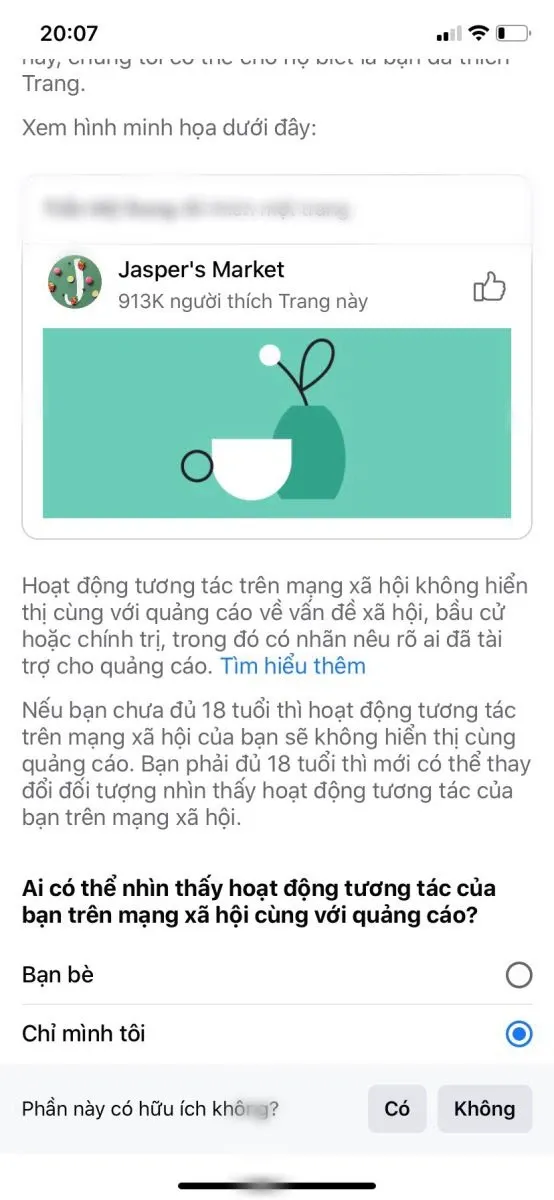
>>>>>Xem thêm: Mẹo sửa lỗi iPhone liên tục chuyển từ Wi-Fi sang dữ liệu di động
Hy vọng những chia sẻ, hướng dẫn cách ẩn bình luận cá nhân trên Facebook của FPTShop sẽ giúp bạn có những trải nghiệm tốt hơn trên nền tảng mạng xã hội này. Nếu có bất kỳ thắc mắc nào, đừng ngần ngại để lại bình luận bên dưới. Chúng mình sẽ giải đáp thắc mắc của bạn nhanh nhất có thể, chúc các bạn thành công!
Xem thêm:
- Cách tìm số điện thoại trên Facebook cực đơn giản bạn không nên bỏ qua
- Cập nhật ngay Trend mới: Hẹn hò với người nổi tiếng trên Facebook